エルメでも自動応答の設定ができるみたい。やった方がいいのかな?

うん!少しずつ自動応答するワードを登録して利用した方がいいよ!

でも質問に自分で答えてもいいんじゃないの?
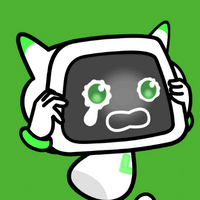
例えば違う友だちから同様の質問をされた時に手動だと何回も同じことを答えないといけないよね。
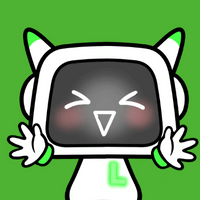
でも自動応答を設定していたら自動で回答してくれるから時短にもつながるんだよ。

自動応答とは
自動返信とはキーワードを入力するとあらかじめ登録しておいたメッセージを流す機能のことです。
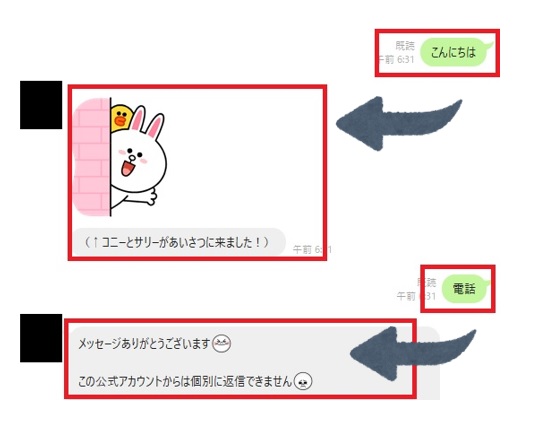
エルメの自動応答には自動タグ付けもあります。これはLINE公式ではできないことなので、エルメならではの機能ですね。
自動応答を使ってクーポンやプレゼントを配布することも可能です。
自動応答の例
自動応答で何を設定すれば良いのか、下記の使い方を参考してみてください。
基本情報
- お店、会社の営業時間
- 電話番号
- 住所
- アクセス(地図)
- 支払情報
- 駐車場・駐輪場
- 自社サイトのURL
- Wi-Fi有無
- 予約(予約、キャンセル、予約の変更など)
キャンペーン情報
- クーポン配布
- アンケート回答
- イベント情報
- プレゼント配布(特定の言葉を入れるとプレゼントをする、など)
その他
- あいさつ
- お礼
- お問い合わせ
- クレーム対応
- 簡単な会話
- 設定していない質問に対しての応答不可
自動応答の作成
それでは、自動応答を作成していきましょう!
フォルダを作る
①ホーム画面左の「顧客対応」→「自動応答」をクリックします。
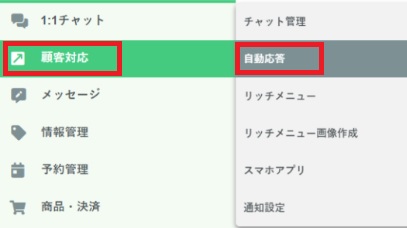
②フォルダと書いてある横の「+」をクリックすることで新たなフォルダを作成できます。

自動応答の内容別にフォルダ分けしておくと管理しやすいですよ。
③作成したフォルダをクリックした状態で「新規作成」をクリックします。
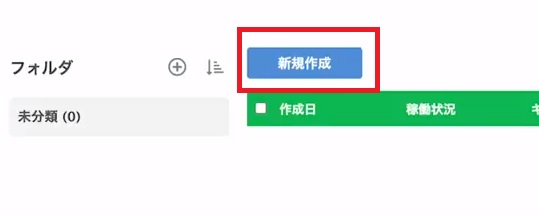
自動応答の細かい設定
フォルダを作成したら自動応答の設定を細かく行っていきます。
アクション稼働対象絞り込み
ここから自動応答を稼働させる対象を設定できます。
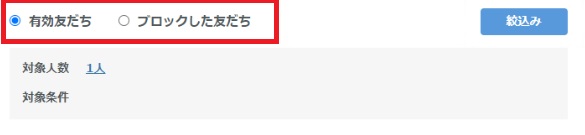
①下記どちらかを選択してください。
有効友だち:メッセージのやり取りが可能な友だちに対して自動応答を稼働させることができます。
ブロックした友だち:運営者がブロックした友だちに対して自動応答を稼働させることができます。
②「絞り込み」からそれぞれの絞り込み内容を細かく設定することができます。
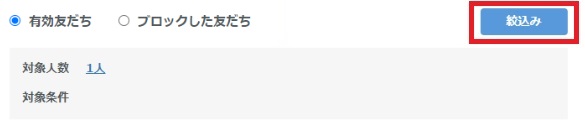
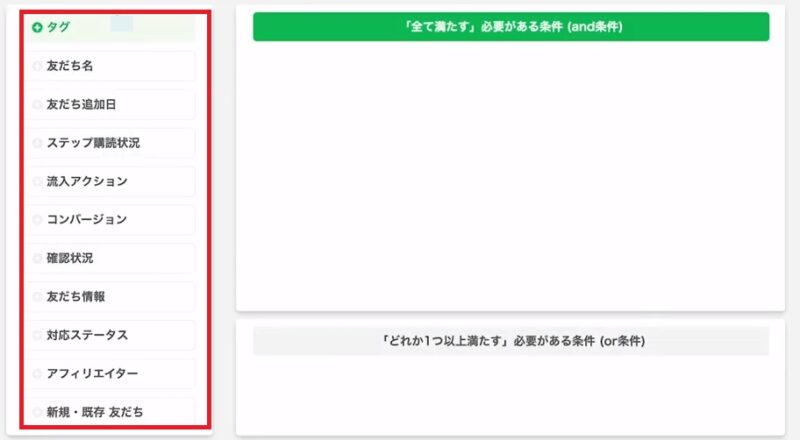
必要に応じて各種設定を行ってくださいね。
キーワード設定
自動応答で反応させるキーワードを設定していきます。
①まずは「利用設定」を行います。
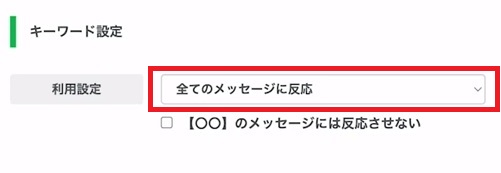
下記から選択してください。
全てのメッセージに反応:友だちからのメッセージすべてに同様の返信をする設定です。例えば営業時間外に「ただいま営業時間外です」といったメッセージを送る場合などです。
設定したキーワードに反応:自動応答させるキーワードを自由に設定するできます。設定したキーワードに対して用意していた返信をします。
「【〇〇】のメッセージには反応させない」にチェックを入れるとすべてのメッセージに同一の返信を行いながら、質問ボタン(カルーセル)からの質問には用意した回答が自動返信されます。
②「反応条件」では自動応答を稼働させるときの条件を設定できます。

下記どちらかを選びます。
全てのキーワードに当てはまる時に反応:キーワードを2つ以上設定した時に全ての単語が一致すれば自動返信が反応する設定です。例えば緊急の連絡先を設定したい場合は「緊急」「電話番号」と2種類のキーワードが質問文に入っている場合のみ自動応答する設定が可能です。
どれか1つのキーワードに当てはまるときに反応:キーワードを2つ以上設定した時に1つでも一致すれば自動返信が反応する設定です。緊急連絡先を知りたい場合「緊急」「電話番号」のどちらかが質問文に入っていれば自動応答で返信する設定になります。
③次に「キーワード」を設定していきます。
このキーワードを入れると自動応答での返信が始まるので、わかりやすい単語を設定していくと良いでしょう。
「電話番号」「住所」といった感じですね。
![]()
キーワードを一致っせる方法は下記の2つです。
完全一致:友だちが送ってきたとキーワードと完全に一致した場合のみ返信を行います。
部分一致:友だちが送ってきたキーワードと部分的に一致した場合に返信を行います。
「+」をクリックすることでキーワード数を増やせます。
アクション設定
ここでは自動応答で返信を行った時のアクションを設定できます。「一度のみアクション稼働」「何度でもアクション稼働」のどちらかを選択してください。
- ステップ:ステップ配信の停止・開始・途中から開始のアクションが可能です。
- テンプレート:テンプレートを配信できます。
- テキスト:テキストの送信ができます。また「友だち名」「友だち情報」の自動挿入も可能です。
- リマインド:リマインド配信の開始・停止が可能です。
- タグ:タグを付ける、外すのアクションが可能です。
- リッチメニュー:リッチメニューの表示・停止が可能です。
- ブックマーク:1:1チャット上のブックマークをする、外すのアクションが可能です。
- 友だち情報:友だち情報の登録・削除が可能です。
- 対応ステータス:1:1チャット上の対応ステータスを付ける、外すのアクションが可能です。
- ブロック:「ブロックする」「ブロック解除」「表示」「非表示」のアクションが可能です。
スケジュール設定
自動応答が稼働する日時を設定できます。
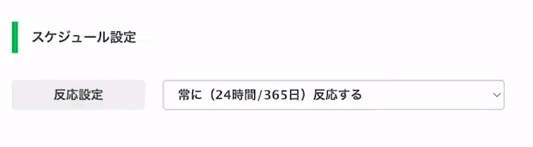
反応する曜日・時間を設定する:自動応答が稼働する日時が設定できます。
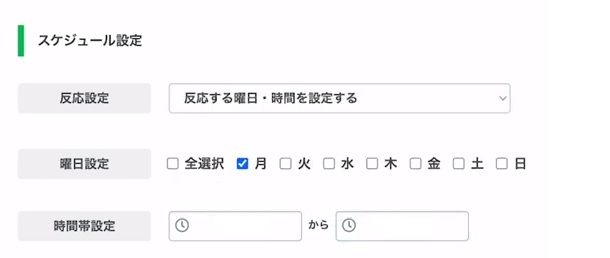
例えば「曜日設定」に店舗がお休みの曜日を入れることで、友だちからメッセージがあった場合に
「本日は定休日のため対応ができません。明日の〇時以降にご連絡ください」
といった自動返信が行えます。
まとめ
自動応答は設定しておくとメッセージのやり取りに割く時間が短縮されるため非常に効率が良くなります。
「誰に対しても回答が同じもの」は基本的に自動応答で対応できるので、まずはここから作成していきましょう!
クーポンやアンケートなども徐々に設定できると更に効率アップに繋がりますよ。



